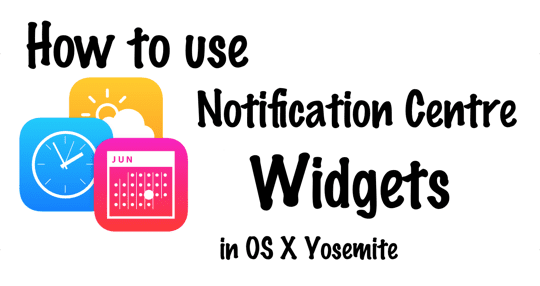
Z OS X Yosemite, wydany zaledwie kilka miesięcy temu, Apple ujednolicił niektóre funkcje z ich odpowiednikami na iOS. W szczególności bardzo mile widzianym dodatkiem jest możliwość dodawania widżetów do Centrum powiadomień komputera Mac, co czyni tę funkcję o wiele bardziej użyteczną.
W Mac App Store dostępny jest już spory wybór widżetów, a wybór ten stale rośnie. W tym artykule przedstawiamy krótki przewodnik po dostosowywaniu ekranu Dzisiaj, a także wymieniamy niektóre z naszych ulubionych widżetów Yosemite.
Zawartość
- Dostosowywanie ekranu Dzisiaj
-
Nasze ulubione widżety Centrum powiadomień
- Moneta
- Dostawy
- Wunderlist
- Kurs wymiany
- Diagnostyka baterii
- Powiązane posty:
Dostosowywanie ekranu Dzisiaj
Zanim przejdziemy do listy niektórych z naszych ulubionych widżetów, warto zrobić krótkie podsumowanie, aby przypomnieć sobie, jak dostosować ekran Dzisiaj.
Pierwszą rzeczą, którą musisz zrobić, to wywołać Centrum powiadomień – na laptopie z gładzikiem wymagało to przeciągnięcia od prawej (poza krawędzią) gładzika do środka dwoma palcami, o ile właśnie zachowałeś domyślną gesty.
Gdy pojawi się Centrum powiadomień, upewnij się, że wybrany jest ekran Dzisiaj, a nie Powiadomienia i powinieneś zobaczyć niektóre wbudowane widżety i powiązane z nimi informacje, takie jak Pogoda i Społeczności.
Następnie przewiń w dół listy i kliknij Edytować przycisk.
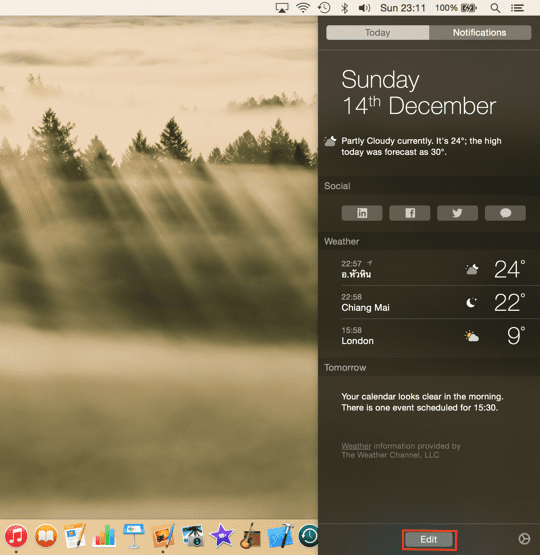
Zobaczysz teraz dodatkową kolumnę (oznaczoną Rzeczy), który zawiera listę widżetów, które można dodać. Kliknij mały zielony przycisk „+”, aby dodać widżet do widoku Dzisiaj.
Podobnie w kolumnie po lewej stronie możesz również kliknąć małą czerwoną ikonę „-”, aby usunąć element, lub po prostu przeciągnąć elementy w żądanej kolejności. Istnieje „uchwyt” w stylu iOS reprezentowany przez 3 poziome linie, które pojawiają się w nagłówku sekcji dla każdej z nich widget – po prostu kliknij i przytrzymaj, a następnie przeciągnij element w górę lub w dół, aż będziesz zadowolony, że tam chcesz to.
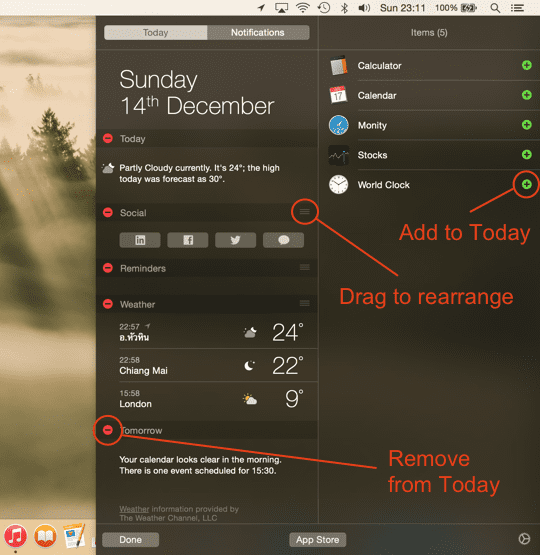
Po dodaniu lub usunięciu żądanych elementów kliknij przycisk Gotowe lub po prostu przesuń w prawo (dwoma palcami) Centrum powiadomień z powrotem, aż zniknie. Istnieje również Sklep z aplikacjami przycisk, który (o dziwo) uruchamia stronę internetową, która następnie uruchamia App Store w Widżety Centrum powiadomień strona – na liście znajduje się obecnie 18 widżetów, ale bez wątpienia więcej będzie dostępnych w miarę upływu czasu.
W App Store możesz wybrać i wybrać widżety, które chcesz zainstalować. Są instalowane na komputerze Mac, tak jak każda inna aplikacja, i widoczne w folderze Aplikacje lub z Launchpada. Ważne jest, aby zdać sobie sprawę, że jeśli usuniesz jakiekolwiek widżety z widoku Dzisiaj, sama aplikacja jest nie odinstalowany – pozostaje na komputerze Mac, dopóki go nie usuniesz, tak jak każdą inną aplikację!
To naprawdę wszystko, co można zrobić, aby dostosować widok ekranu Dzisiaj w Centrum powiadomień za pomocą widżetów. Oto nasza lista najlepszych obecnie dostępnych…
Nasze ulubione widżety Centrum powiadomień
Oto krótkie zestawienie pięciu naszych ulubionych widżetów. Wszystkie oferują szybki dostęp do informacji i jest to naprawdę wygodny sposób na uzyskanie aktualizacji bez konieczności uruchamiania rzeczywistych aplikacji.
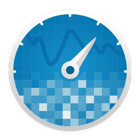 Moneta
Moneta
Monity to narzędzie do monitorowania systemu, które zawiera samodzielną aplikację i widżet ekranu Dzisiaj. Jeśli jesteś jedną z tych osób, które nie chcą mieć otwartego Monitora systemu przez cały czas, Monity pozwala wyświetlić dość szczegółowe informacje za pomocą szybkiego przesunięcia. Obejmuje takie kategorie, jak system, pamięć, sieć i bateria.
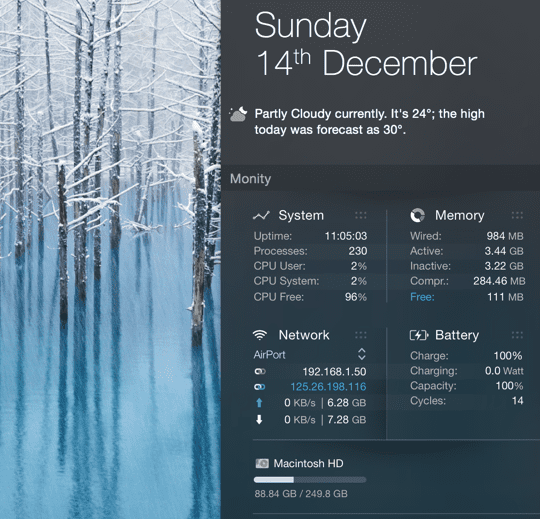
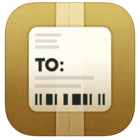 Dostawy
Dostawy
A może chcesz sprawdzić stan swoich przesyłek (zwłaszcza w Boże Narodzenie) bez konieczności wchodzenia na stronę internetową i mozolnego wpisywania wielu różnych kodów śledzenia? Dostawy umożliwiają właśnie to i współpracuje ze wszystkimi głównymi firmami kurierskimi, takimi jak FedEx i DHL.
Dostawy są również dostępne jako samodzielna aplikacja, która wyświetla podsumowanie różnych paczek i odlicza dni do oczekiwanej dostawy.
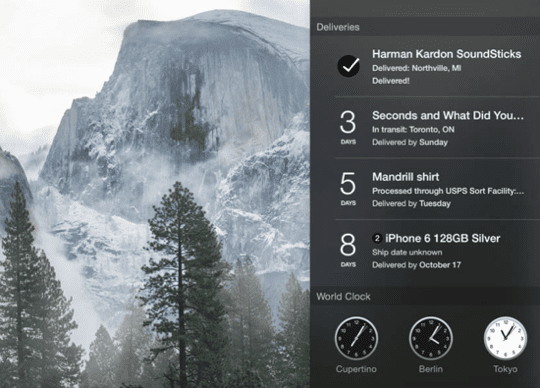
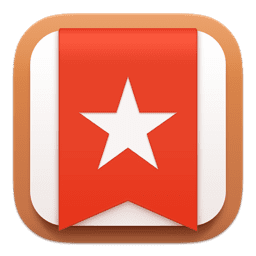 Wunderlist
Wunderlist
Wunderlist to jeden z tych naprawdę przydatnych menedżerów list, który pozwala tworzyć listy praktycznie ze wszystkiego. Jest to przydatna aplikacja, która synchronizuje wszystko między wszystkimi urządzeniami Apple i ma znacznie więcej funkcji niż wbudowana aplikacja Apple Reminders.
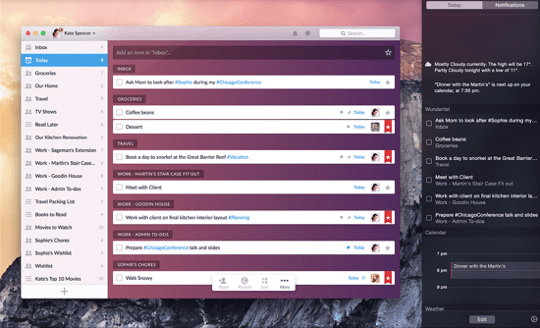
 Kurs wymiany
Kurs wymiany
Czasami na przykład niezwykle przydatne jest posiadanie najnowszych kursów walut w zasięgu ręki kiedy wypełniasz roszczenie o zwrot kosztów pracy lub musisz znać aktualne stawki przed wyjazdem wakacje. Aplikacja skupia się na prostocie i po prostu przedstawia krótkie podsumowanie wszystkich Twoich ulubionych walut.
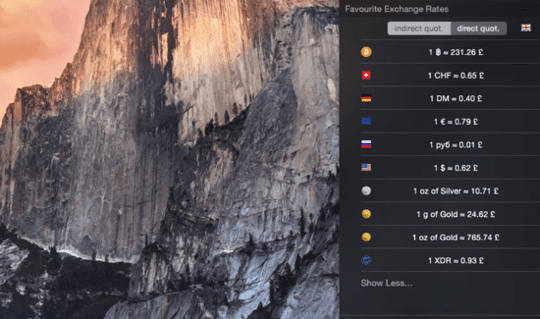
 Diagnostyka baterii
Diagnostyka baterii
Jeśli posiadasz laptopa, możliwość sprawdzenia stanu i kondycji baterii jest niezbędna. Widżet zapewnia świetne podsumowanie na ekranie Dzisiaj – w tym pozostały czas, aktualny stan naładowania i liczbę cykli, a także bardziej szczegółowe informacje, takie jak rzeczywista bateria temperatura.
Szczegóły są również dostępne za pomocą skrótu na pasku menu komputera Mac.
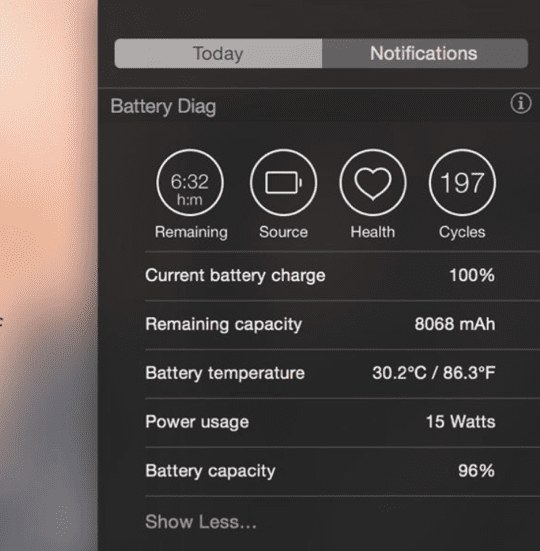
Masz to — krótkie podsumowanie tego, jak dostosować ekran Dzisiaj, a także niektóre z naszych ulubionych widżetów. Mamy nadzieję, że w 2015 roku w Mac App Store pojawi się ich znacznie więcej.
Jeśli chcesz dowiedzieć się więcej o rozszerzeniach i widżetach w iOS 8, omówiliśmy niektóre z fajnych rzeczy, które możesz zrobić w najnowszym wydaniu Apple mobilny OS w tym artykuł.
Roland Banks pasjonuje się Apple od ponad dekady. Karierę rozpoczął w dziale badawczym British Telecom, pracując nad współpracującymi środowiskami wirtualnej rzeczywistości, zanim został specjalistą od strumieniowania wideo w 3 UK, gdzie pomógł uruchomić jedne z pierwszych na świecie wideo na urządzenia mobilne usługi.
Roland przeniósł się do Azji 4 lata temu, gdzie pisze o swojej pasji do wszystkiego, co Apple.